linux中dd命令詳解問題
linux中dd命令詳解:1、dd用指定大小的塊拷貝一個檔案,並在拷貝的同時進行指定的轉換;2、【 if=檔名】輸入檔名,預設為標準輸入;3、【of=檔名】輸出檔名,預設為標準輸出。
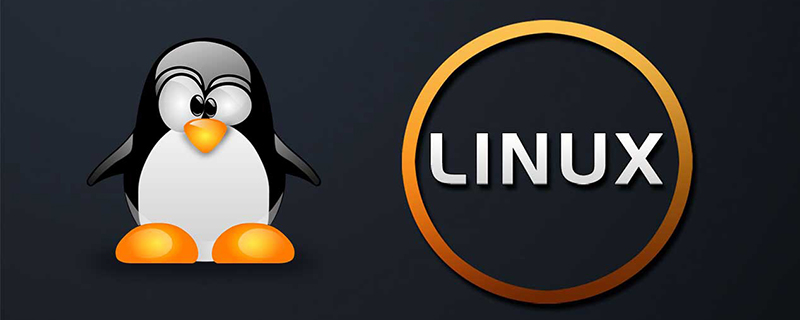
相關學習推薦:
linux中dd命令詳解:
一、dd命令的解釋
dd:用指定大小的塊拷貝一個檔案,並在拷貝的同時進行指定的轉換。
注意:指定數位的地方若以下列字元結尾,則乘以相應的數位:b=512;c=1;k=1024;w=2
引數註釋:
1、 if=檔名:輸入檔名,預設為標準輸入。即指定原始檔。< if=input file >
2、of=檔名:輸出檔名,預設為標準輸出。即指定目的檔案。< of=output file >
ibs=bytes:一次讀入bytes個位元組,即指定一個塊大小為bytes個位元組。 obs=bytes:一次輸出bytes個位元組,即指定一個塊大小為bytes個位元組。
3、bs=bytes:同時設定讀入/輸出的塊大小為bytes個位元組。
4、cbs=bytes:一次轉換bytes個位元組,即指定轉換緩衝區大小。
5、skip=blocks:從輸入檔案開頭跳過blocks個塊後再開始複製。
6、seek=blocks:從輸出檔案開頭跳過blocks個塊後再開始複製。
注意:通常只用當輸出檔案是磁碟或磁帶時才有效,即備份到磁碟或磁帶時才有效。
7、count=blocks:僅拷貝blocks個塊,塊大小等於ibs指定的位元組數。
8、conv=conversion:用指定的引數轉換檔案。
ascii:轉換ebcdic為ascii ebcdic:轉換ascii為ebcdic ibm:轉換ascii為alternate ebcdic block:把每一行轉換為長度為cbs,不足部分用空格填充 unblock:使每一行的長度都為cbs,不足部分用空格填充 lcase:把大寫字元轉換為小寫字元 ucase:把小寫字元轉換為大寫字元 swab:交換輸入的每對位元組 noerror:出錯時不停止 notrunc:不截短輸出檔案 sync:將每個輸入塊填充到ibs個位元組,不足部分用空(NUL)字元補齊。
二、dd應用範例
1、將原生的/dev/hdb整盤備份到/dev/hdd
#dd if=/dev/hdb of=/dev/hdd
2、將/dev/hdb全盤資料備份到指定路徑的image檔案
#dd if=/dev/hdb of=/root/image
3、將備份檔案恢復到指定盤
#dd if=/root/image of=/dev/hdb
4、備份/dev/hdb全盤資料,並利用gzip工具進行壓縮,儲存到指定路徑
#dd if=/dev/hdb | gzip > /root/image.gz
5、將壓縮的備份檔案恢復到指定盤
#gzip -dc /root/image.gz | dd of=/dev/hdb
6、備份與恢復MBR
備份磁碟開始的512個位元組大小的MBR資訊到指定檔案:
#dd if=/dev/hda of=/root/image count=1 bs=512
count=1指僅拷貝一個塊;bs=512指塊大小為512個位元組。
恢復:
#dd if=/root/image of=/dev/had
將備份的MBR資訊寫到磁碟開始部分
7、備份軟碟
#dd if=/dev/fd0 of=disk.img count=1 bs=1440k (即塊大小為1.44M)
8、拷貝記憶體內容到硬碟
#dd if=/dev/mem of=/root/mem.bin bs=1024 (指定塊大小為1k)
9、拷貝光碟內容到指定資料夾,並儲存為cd.iso檔案
#dd if=/dev/cdrom(hdc) of=/root/cd.iso
10、增加swap分割區檔案大小
第一步:建立一個大小為256M的檔案:
#dd if=/dev/zero of=/swapfile bs=1024 count=262144
第二步:把這個檔案變成swap檔案:
#mkswap /swapfile
第三步:啟用這個swap檔案:
#swapon /swapfile
第四步:編輯/etc/fstab檔案,使在每次開機時自動載入swap檔案:
/swapfile swap swap default 0 0
11、銷燬磁碟資料
#dd if=/dev/urandom of=/dev/hda1
注意:利用隨機的資料填充硬碟,在某些必要的場合可以用來銷燬資料。
12、測試硬碟的讀寫速度
#dd if=/dev/zero bs=1024 count=1000000 of=/root/1Gb.file #dd if=/root/1Gb.file bs=64k | dd of=/dev/null
通過以上兩個命令輸出的命令執行時間,可以計算出硬碟的讀、寫速度。
13、確定硬碟的最佳塊大小:
#dd if=/dev/zero bs=1024 count=1000000 of=/root/1Gb.file #dd if=/dev/zero bs=2048 count=500000 of=/root/1Gb.file #dd if=/dev/zero bs=4096 count=250000 of=/root/1Gb.file #dd if=/dev/zero bs=8192 count=125000 of=/root/1Gb.file
通過比較以上命令輸出中所顯示的命令執行時間,即可確定系統最佳的塊大小。
14、修復硬碟:
#dd if=/dev/sda of=/dev/sda 或dd if=/dev/hda of=/dev/hda
當硬碟較長時間(一年以上)放置不使用後,磁碟上會產生magnetic flux point,當磁頭讀到這些區域時會遇到困難,並可能導致I/O錯誤。當這種情況影響到硬碟的第一個磁區時,可能導致硬碟報廢。上邊的命令有可能使這些數 據起死回生。並且這個過程是安全、高效的。
15、利用netcat遠端備份
#dd if=/dev/hda bs=16065b | netcat < targethost-IP > 1234
在源主機上執行此命令備份/dev/hda
#netcat -l -p 1234 | dd of=/dev/hdc bs=16065b
在目的主機上執行此命令來接收資料並寫入/dev/hdc
#netcat -l -p 1234 | bzip2 > partition.img #netcat -l -p 1234 | gzip > partition.img
以上兩條指令是目的主機指令的變化分別採用bzip2、gzip對資料進行壓縮,並將備份檔案儲存在當前目錄。
16、將一個大視訊檔的第i個位元組的值改成0x41(大寫字母A的ASCII值)
#echo A | dd of=bigfile seek=$i bs=1 count=1 conv=notrunc
17、建立linux虛擬盤,用檔案模擬磁碟
在進行linux的實驗中,如果沒有多餘的硬碟來做測試。則可以在linux下使用檔案來模擬磁碟,以供測試目的。
其模擬過程如下所示,摘錄自《Oracle資料庫核心技術與實務詳解-教你如何成為Oracle 10g OCP》一書。
1)以root使用者建立一個ASM磁碟所在的目錄。
# mkdir –p /u01/asmdisks
2)通過dd命令建立6個400M大小的檔案,每個檔案代表一塊磁碟。
[root@book u01]# cd asmdisks [root@book asmdisks]# dd if=/dev/zero of=asm_disk1 bs=1024k count=400 [root@book asmdisks]# dd if=/dev/zero of=asm_disk2 bs=1024k count=400 [root@book asmdisks]# dd if=/dev/zero of=asm_disk3 bs=1024k count=400 [root@book asmdisks]# dd if=/dev/zero of=asm_disk4 bs=1024k count=400 [root@book asmdisks]# dd if=/dev/zero of=asm_disk5 bs=1024k count=400 [root@book asmdisks]# dd if=/dev/zero of=asm_disk6 bs=1024k count=400
3)將這些檔案與裸裝置關聯。
[root@book asmdisks]# chmod 777 asm_disk* [root@book asmdisks]# losetup /dev/loop1 asm_disk1 [root@book asmdisks]# losetup /dev/loop2 asm_disk2 [root@book asmdisks]# losetup /dev/loop3 asm_disk3 [root@book asmdisks]# losetup /dev/loop4 asm_disk4 [root@book asmdisks]# losetup /dev/loop5 asm_disk5 [root@book asmdisks]# losetup /dev/loop6 asm_disk6
注意:如果要刪除通過dd模擬出的虛擬磁碟檔案的話,直接刪除模擬出的磁碟檔案
(也就是asm_disk1、asm_disk2…asm_disk6)還不夠,還必須執行losetup -d /dev/loopN,在這裡N從1到6。否則,磁碟檔案所佔用的磁碟空間不能釋放
三、/dev/null和/dev/zero的區別
/dev/null,外號叫無底洞,你可以向它輸出任何資料,它通吃,並且不會撐著!
/dev/zero,是一個輸入裝置,你可你用它來初始化檔案。該裝置無窮盡地提供0,可以使用任何你需要的數目——裝置提供的要多的多。他可以用於向裝置或檔案寫入字串0。
/dev/null------它是空裝置,也稱為位桶(bit bucket)。任何寫入它的輸出都會被拋棄。如果不想讓訊息以標準輸出顯示或寫入檔案,那麼可以將訊息重定向到位桶。
#if=/dev/zero of=./test.txt bs=1k count=1 #ls –l total 4 -rw-r--r-- 1 oracle dba 1024 Jul 15 16:56 test.txt #find / -name access_log 2>/dev/null
3.1 使用/dev/null
把/dev/null看作"黑洞", 它等價於一個只寫檔案,所有寫入它的內容都會永遠丟失.,而嘗試從它那兒讀取內容則什麼也讀不到。然而, /dev/null對命令列和指令碼都非常的有用
禁止標準輸出
#cat $filename >/dev/null
檔案內容丟失,而不會輸出到標準輸出.
禁止標準錯誤
#rm $badname 2>/dev/null
這樣錯誤資訊[標準錯誤]就被丟到太平洋去了
禁止標準輸出和標準錯誤的輸出
#cat $filename 2>/dev/null >/dev/null
因此,上面的程式碼根本不會輸出任何資訊。當只想測試命令的退出碼而不想有任何輸出時非常有用。
#cat $filename &>/dev/null
這樣其實也可以, 由 Baris Cicek 指出
自動清空紀錄檔檔案的內容
Deleting contents of a file, but preserving the file itself, with all attendant permissions (from Example 2-1 and Example 2-
3):
#cat /dev/null > /var/log/messages # : > /var/log/messages 有同樣的效果, 但不會產生新的程序.(因為:是內建的) #cat /dev/null > /var/log/wtmp
特別適合處理這些由商業Web站點傳送的討厭的"cookies"
隱藏cookie而不再使用
#if [ -f ~/.netscape/cookies ] # 如果存在則刪除. #then #rm -f ~/.netscape/cookies #fi #ln -s /dev/null ~/.netscape/cookies
現在所有的cookies都會丟入黑洞而不會儲存在磁碟上了.
3.2 使用/dev/zero
像/dev/null一樣, /dev/zero也是一個偽檔案, 但它實際上產生連續不斷的null的流(二進位制的零流,而不是ASCII型的)。 寫入它的輸出會丟失不見, 而從/dev/zero讀出一連串的null也比較困難, 雖然這也能通過od或一個十六進位制編輯器來做到。 /dev/zero主要的用處是用來建立一個指定長度用於初始化的空檔案,就像臨時交換檔案
用/dev/zero建立一個交換臨時檔案
以上就是linux中dd命令詳解問題的詳細內容,更多請關注TW511.COM其它相關文章!